iPhone có công cụ ẩn đọc màn hình bằng tiếng Việt mà nhiều người không hề biết. Bất cứ nội dung nào hiển thị trên màn hình thì chế độ này đều đọc được, bao gồm đọc tiếng Việt. Như vậy trong trường hợp tùy chọn đọc văn bản trên iPhone không hoạt động thì bạn có thể sử dụng chế độ đọc màn hình iPhone bằng tiếng Việt để thay thế. Dưới đây là kích hoạt chế độ đọc màn hình trên iPhone.
Hướng dẫn đọc màn hình iPhone bằng tiếng Việt
Bước 1:
Tại giao điện trên iPhone bạn nhấn vào mục Cài đặt rồi nhấn vào Trợ năng. Tiếp đến, người dùng nhấn vào mục Nội dung được đọc để sử dụng.
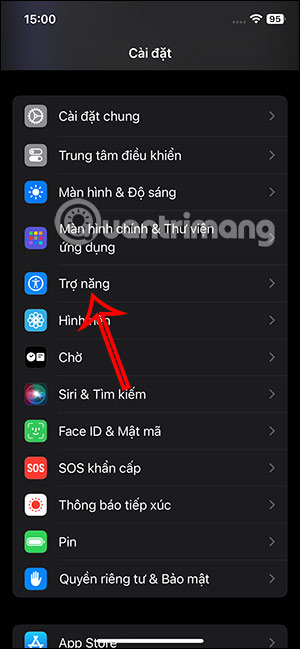
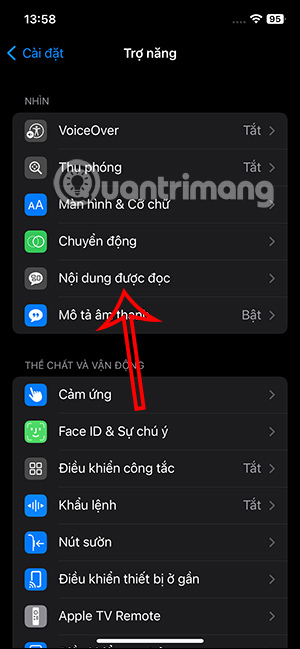
Bước 2:
Chuyển sang giao diện mới bạn cần kích hoạt tùy chọn Đọc màn hình để sử dụng. Sau đó bạn nhấn vào mục Bộ điều khiển lời nói để điều chỉnh.
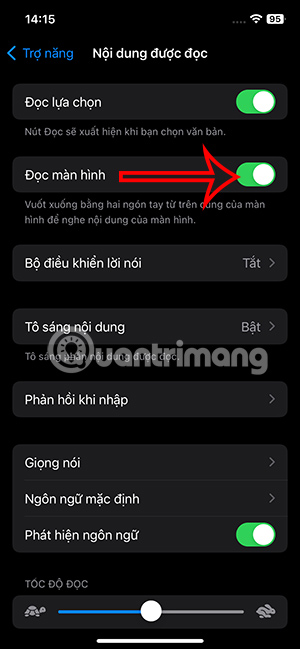
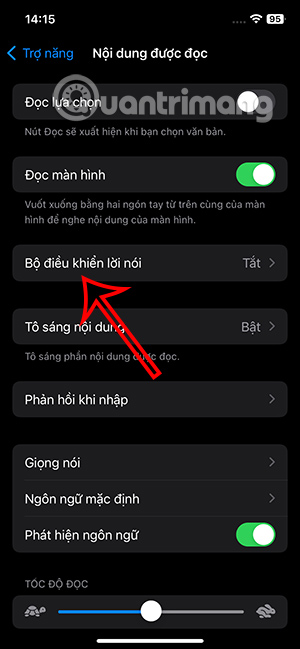
Bước 3:
Ở giao diện như hình, đầu tiên bạn kích hoạt Hiển thị bộ điều khiển để hiện trên màn hình iPhone. Lúc này chúng ta sẽ thấy biểu tượng mũi tên hiện trên màn hình. Người dùng có thể thay đổi vị trí hiển thị mũi tên trên màn hình để dễ sử dụng.
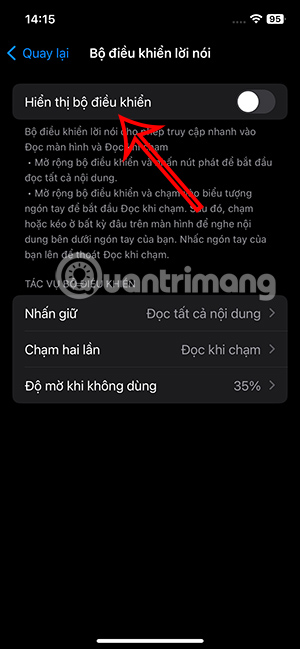
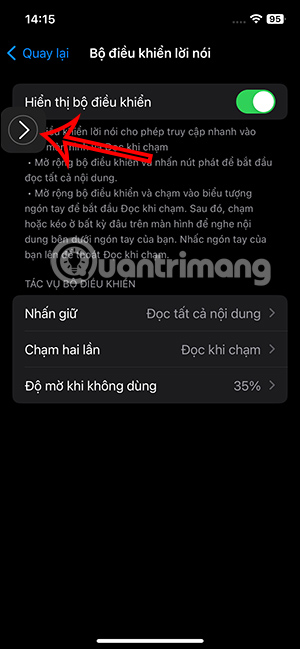
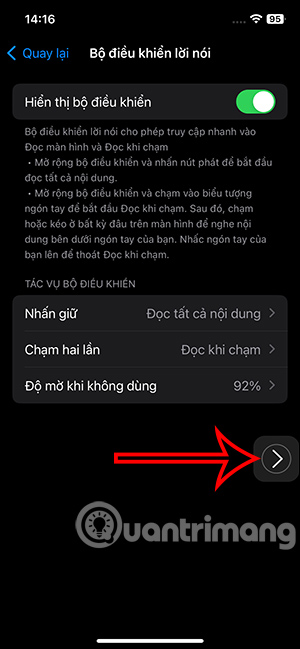
Khi nhấn vào biểu tượng mũi tên sẽ hiện bộ điều khiển như hình dưới đây.

Bước 4:
Tiếp tục trong mục Tác vụ bộ điều khiển bạn chọn Nhấn giữ để thiết lập thao tác, tiếp đến là thao tác Chạm hai lần.
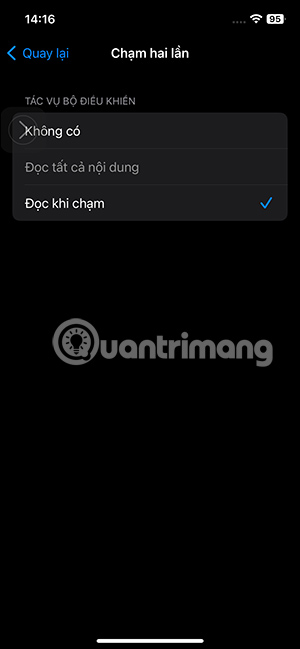
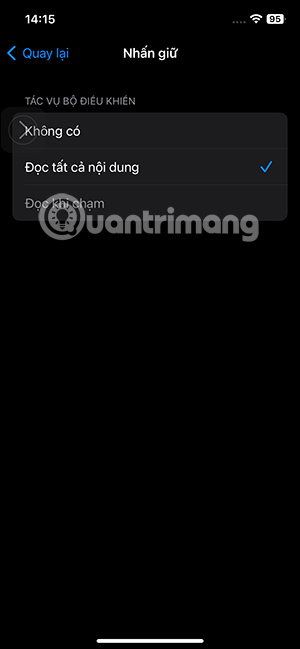
Hoặc có thể chỉnh độ mờ biểu tượng điều khiển trên màn hình.

Bước 5:
Tiếp đến bạn nhấn vào mục Ngôn ngữ mặc định. Lúc này bạn nhấn vào Tiếng Việt để chọn đọc văn bản trên màn hình iPhone bằng Tiếng Việt.
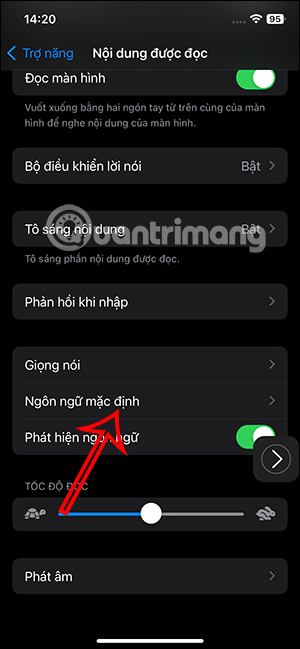
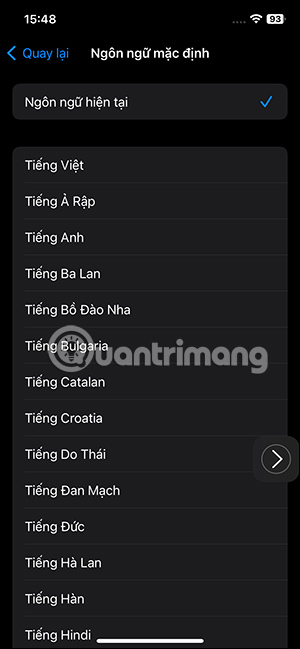
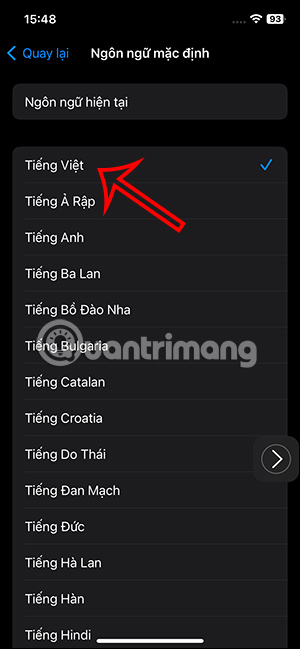
Bước 6:
Bạn mở ứng dụng bất kỳ trên iPhone sau đó nhấn vào biểu tượng mũi tên để mở bảng điều khiển, rồi chọn tiếp vào biểu tượng bàn tay để chọn vùng đọc văn bản.
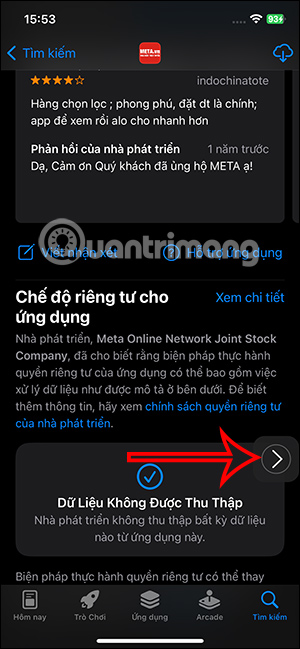
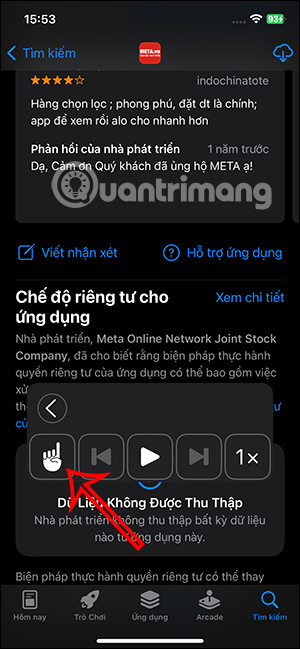
Kết quả chúng ta sẽ thấy nội dung trên màn hình iPhone được đọc bằng tiếng Việt.

 Công nghệ
Công nghệ  AI
AI  Windows
Windows  iPhone
iPhone  Android
Android  Học IT
Học IT  Download
Download  Tiện ích
Tiện ích  Khoa học
Khoa học  Game
Game  Làng CN
Làng CN  Ứng dụng
Ứng dụng 
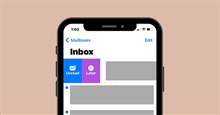

















 Linux
Linux  Đồng hồ thông minh
Đồng hồ thông minh  macOS
macOS  Chụp ảnh - Quay phim
Chụp ảnh - Quay phim  Thủ thuật SEO
Thủ thuật SEO  Phần cứng
Phần cứng  Kiến thức cơ bản
Kiến thức cơ bản  Lập trình
Lập trình  Dịch vụ công trực tuyến
Dịch vụ công trực tuyến  Dịch vụ nhà mạng
Dịch vụ nhà mạng  Quiz công nghệ
Quiz công nghệ  Microsoft Word 2016
Microsoft Word 2016  Microsoft Word 2013
Microsoft Word 2013  Microsoft Word 2007
Microsoft Word 2007  Microsoft Excel 2019
Microsoft Excel 2019  Microsoft Excel 2016
Microsoft Excel 2016  Microsoft PowerPoint 2019
Microsoft PowerPoint 2019  Google Sheets
Google Sheets  Học Photoshop
Học Photoshop  Lập trình Scratch
Lập trình Scratch  Bootstrap
Bootstrap  Năng suất
Năng suất  Game - Trò chơi
Game - Trò chơi  Hệ thống
Hệ thống  Thiết kế & Đồ họa
Thiết kế & Đồ họa  Internet
Internet  Bảo mật, Antivirus
Bảo mật, Antivirus  Doanh nghiệp
Doanh nghiệp  Ảnh & Video
Ảnh & Video  Giải trí & Âm nhạc
Giải trí & Âm nhạc  Mạng xã hội
Mạng xã hội  Lập trình
Lập trình  Giáo dục - Học tập
Giáo dục - Học tập  Lối sống
Lối sống  Tài chính & Mua sắm
Tài chính & Mua sắm  AI Trí tuệ nhân tạo
AI Trí tuệ nhân tạo  ChatGPT
ChatGPT  Gemini
Gemini  Điện máy
Điện máy  Tivi
Tivi  Tủ lạnh
Tủ lạnh  Điều hòa
Điều hòa  Máy giặt
Máy giặt  Cuộc sống
Cuộc sống  TOP
TOP  Kỹ năng
Kỹ năng  Món ngon mỗi ngày
Món ngon mỗi ngày  Nuôi dạy con
Nuôi dạy con  Mẹo vặt
Mẹo vặt  Phim ảnh, Truyện
Phim ảnh, Truyện  Làm đẹp
Làm đẹp  DIY - Handmade
DIY - Handmade  Du lịch
Du lịch  Quà tặng
Quà tặng  Giải trí
Giải trí  Là gì?
Là gì?  Nhà đẹp
Nhà đẹp  Giáng sinh - Noel
Giáng sinh - Noel  Hướng dẫn
Hướng dẫn  Ô tô, Xe máy
Ô tô, Xe máy  Tấn công mạng
Tấn công mạng  Chuyện công nghệ
Chuyện công nghệ  Công nghệ mới
Công nghệ mới  Trí tuệ Thiên tài
Trí tuệ Thiên tài